4 Простые способы восстановления напоминаний из iCloud на iPad
 Обновлено Валин Хуа / 19 марта 2021 г. 10:00
Обновлено Валин Хуа / 19 марта 2021 г. 10:00Все напоминания на моем iPad были удалены моей дочерью. Я нуждаюсь в них в срочном порядке, особенно для этих важных напоминаний о работе. У меня есть резервная копия в iCloud, но я хочу найти способ восстановить напоминания из iCloud без сброса моего iPad.
Приложение «Напоминания» всегда было отличным средством отслеживания важных событий, таких как расписание собраний, рабочий план, задачи и многое другое. Благодаря такой удобной функции все больше пользователей iPad стремятся использовать это приложение для облегчения повседневной жизни и работы. Это приложение особенно полезно для людей, которые заняты и забывчивы.
В результате, потеря событий напоминания внезапно заставит людей в недоумении, что делать. Однако иногда вы можете потерять напоминания из-за различных причин, таких как сбой системы и человеческая ошибка.

Это неблагоприятная ситуация, но ее легко исправить, если вы знаете, как восстановить потерянные напоминания на iPad.
К счастью,
Apple предоставляет функцию, известную как сервис iCloud, которая помогает пользователям выполнять резервное копирование и хранение данных на iPad, что дает пользователям возможность восстановить потерянные данные.
Здесь я подробно расскажу о путях 4 как восстановить напоминания с iCloud.

Список руководств
1. Как восстановить удаленные напоминания на iPad из файлов, синхронизированных ранее
Для Напоминания с использованием iCloud функция включена, любое редактирование в Напоминания приложение будет обновлено до iCloud из-за функции автоматической синхронизации.
Посмотри что Напоминания с использованием iCloud функция:
Перейдите на Настройки > [Ваше имя] > ICloud, Найти Напоминания вариант под Приложения, использующие iCloud и посмотреть, если переключатель рядом с Напоминания есть.
На самом деле, в автономном режиме или с отключенной функцией изменение напоминаний на iPad не повлияет на напоминания в iCloud.
Таким образом, вы можете попробовать этот метод первым, когда ваши напоминания будут потеряны по неизвестным причинам. Это не приведет к дополнительным потерям.
Шаг 1 Войти icloud.com.
Шаг 2 Введите свою учетную запись iCloud и пароль.
Шаг 3 В главном меню iCloud, нажмите на Напоминания значку.
Шаг 4 Посмотрите, хранятся ли здесь ваши удаленные напоминания.

Может быть, вы все еще не нашли то, что вы хотите. Теперь вы можете продолжить использовать следующий метод на открывшейся веб-странице.
Пожалуйста, читайте дальше ...
2. Как восстановить напоминания на iPad с сайта iCloud
Apple регулярно и автоматически архивирует напоминания, календари, контакты и файлы в iCloud, которые можно в любой момент восстановить на устройстве iOS.
Шаг 1 Нажмите Настройки значок в главном меню iCloud.
Шаг 2 Прокрутите вниз до Фильтр раздела и нажмите Восстановить календари и напоминания опцию.
Шаг 3 Он выведет список файлов резервных копий напоминаний, которые были сделаны в течение последних дней 30.
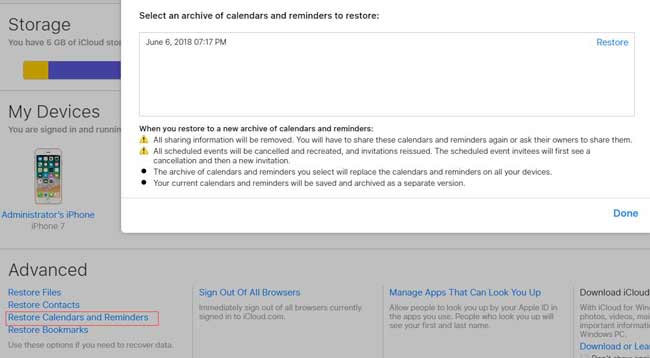
Шаг 4Нажмите Восстановить рядом с резервной копией данных.
Шаг 5Нажмите Восстановить для подтверждения.
Выбранная вами резервная копия заменит напоминания, которые в настоящее время хранятся на всех устройствах iOS, а текущие напоминания будут заархивированы здесь. Если вы выбрали неправильную резервную копию, вы можете попробовать этот способ снова и снова, пока не найдете необходимые напоминания.
3. Как восстановить напоминания из iCloud на iPad
В целях безопасности необходимо часто выполнять резервное копирование iPad. Если вы сделали резервную копию до того, как напоминания были удалены, ваши удаленные напоминания, скорее всего, содержатся в файле резервной копии iCloud.
Возможно, вы не уверены, хранятся ли ваши удаленные напоминания в резервной копии iCloud. Вы можете использовать следующий метод для предварительного просмотра содержимого заранее.
Теперь давайте подробно рассмотрим этот путь.
Шаг 1Нажмите Настройки > Общие > Сброс > Стереть контент и настройки на iPad.
Шаг 2 Появится диалоговое окно с запросом подтверждения. Как только вы нажмете Стереть И снова iPad перезагрузится автоматически.
Шаг 3 Настройте данные, язык и т. Д. До достижения Приложения и данные интерфейс.
Шаг 4 Выберите Восстановление из резервной копии iCloud и войдите в свою учетную запись iCloud.
Шаг 5 Выберите наиболее подходящий из всех файлов резервных копий и нажмите Восстановить.

Таким образом вы сможете восстановить не только напоминания, но и все данные на вашем iPad.
Если вы хотите извлечь отдельные данные из резервной копии iCloud, пожалуйста, продолжайте читать, и следующий метод может сделать это.
Вы также можете узнать как проверить резервное копирование iCloud онлайн.
4. Как извлечь напоминания iPad из iCloud с помощью FoneLab
Лучшее решение - позволить вам предварительно просмотреть содержимое и выборочно восстановить данные.
FoneLab - Восстановление данных iPhone может получить доступ к резервной копии iCloud и отображать контент для вас.
Это программное обеспечение способно извлекать только напоминания из резервной копии iCloud без изменения других данных на вашем iPad.
С помощью FoneLab для iOS вы сможете восстановить потерянные / удаленные данные iPhone, включая фотографии, контакты, видео, файлы, WhatsApp, Kik, Snapchat, WeChat и другие данные из резервной копии iCloud или iTunes или устройства.
- С легкостью восстанавливайте фотографии, видео, контакты, WhatsApp и другие данные.
- Предварительный просмотр данных перед восстановлением.
- Доступны iPhone, iPad и iPod touch.
Шаг 1 Сначала вам нужно скачать и установить программное обеспечение на вашем ПК или Mac.
Шаг 2 Запустите это программное обеспечение, затем выберите Восстановление данных iPhone > Восстановление из файла резервной копии iCloud.
Шаг 3 Войдите в свою учетную запись iCloud.

Шаг 4 Загрузите один из списка истории резервного копирования и нажмите Сканировать.
Шаг 5 Программное обеспечение будет каталогизировать типы данных. Нажмите Напоминания на левой боковой панели, чтобы просмотреть детали. Затем выберите предметы для восстановления.

Он также предоставляет варианты для восстановление напоминаний с устройства iPad напрямую или из резервной копии iTunes.
Больше чем это,
Также доступны другие данные, такие как календари, фотографии, заметки и многое другое, включенное в резервную копию iCloud. Это дает пользователям возможность восстановить данные с iPhone, iPod или другие устройства iOS.
Просто нажмите на ссылку ниже, чтобы бесплатно скачать его и получить пробную версию 30.
С помощью FoneLab для iOS вы сможете восстановить потерянные / удаленные данные iPhone, включая фотографии, контакты, видео, файлы, WhatsApp, Kik, Snapchat, WeChat и другие данные из резервной копии iCloud или iTunes или устройства.
- С легкостью восстанавливайте фотографии, видео, контакты, WhatsApp и другие данные.
- Предварительный просмотр данных перед восстановлением.
- Доступны iPhone, iPad и iPod touch.
